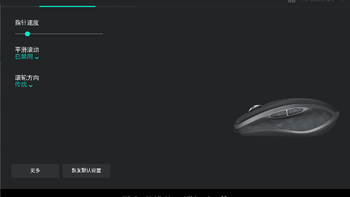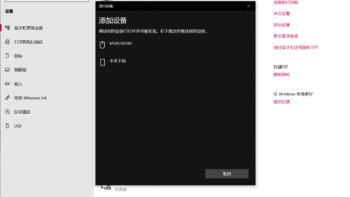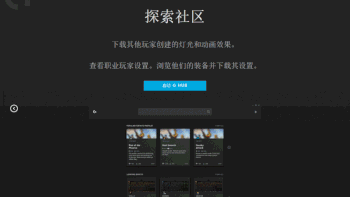商品百科
查看更多
最新好价
查看更多
-
 logitech 罗技 G903 HERO款 2.4G LIGHTSPEED 双模无线鼠标 25600DPI RGB 黑色logitech 罗技 G903 HERO款 2.4G LIGHTSPEED 双模无线鼠标 25600DPI RGB 黑色579元
logitech 罗技 G903 HERO款 2.4G LIGHTSPEED 双模无线鼠标 25600DPI RGB 黑色logitech 罗技 G903 HERO款 2.4G LIGHTSPEED 双模无线鼠标 25600DPI RGB 黑色579元 -
 logitech 罗技 M185 2.4G无线鼠标 1000DPI 黑灰logitech 罗技 M185 2.4G无线鼠标 1000DPI 黑灰49元
logitech 罗技 M185 2.4G无线鼠标 1000DPI 黑灰logitech 罗技 M185 2.4G无线鼠标 1000DPI 黑灰49元 -
 logitech 罗技 Lift 2.4G蓝牙 双模无线鼠标 4000DPI 粉色logitech 罗技 Lift 2.4G蓝牙 双模无线鼠标 4000DPI 粉色399元
logitech 罗技 Lift 2.4G蓝牙 双模无线鼠标 4000DPI 粉色logitech 罗技 Lift 2.4G蓝牙 双模无线鼠标 4000DPI 粉色399元 -
 logitech 罗技 Lift 2.4G蓝牙 双模无线鼠标 4000DPI 白色logitech 罗技 Lift 2.4G蓝牙 双模无线鼠标 4000DPI 白色399元
logitech 罗技 Lift 2.4G蓝牙 双模无线鼠标 4000DPI 白色logitech 罗技 Lift 2.4G蓝牙 双模无线鼠标 4000DPI 白色399元 -
 logitech 罗技 G502 创世者 2.4G Lightspeed 无线鼠标 16000DPI 黑色logitech 罗技 G502 创世者 2.4G Lightspeed 无线鼠标 16000DPI 黑色469元(需用券)
logitech 罗技 G502 创世者 2.4G Lightspeed 无线鼠标 16000DPI 黑色logitech 罗技 G502 创世者 2.4G Lightspeed 无线鼠标 16000DPI 黑色469元(需用券)
最新好文
查看更多